OPEL ZAFIRA C 2019 Посібник з експлуатації (in Ukrainian)
Manufacturer: OPEL, Model Year: 2019, Model line: ZAFIRA C, Model: OPEL ZAFIRA C 2019Pages: 367, PDF Size: 9.4 MB
Page 151 of 367
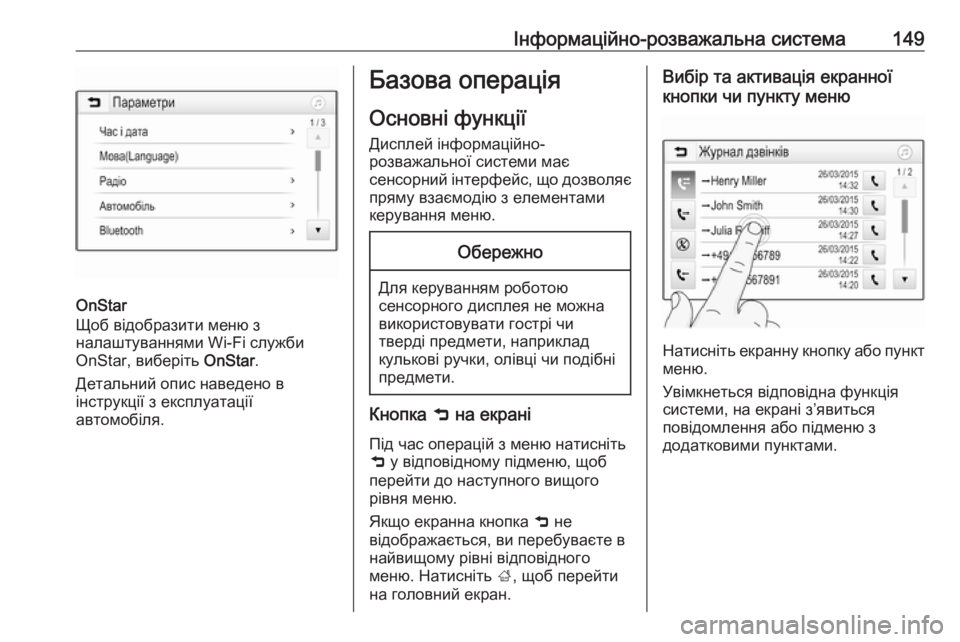
Інформаційно-розважальна система149
OnStar
Щоб відобразити меню з
налаштуваннями Wi-Fi служби
OnStar, виберіть OnStar.
Детальний опис наведено в
інструкції з експлуатації
автомобіля.
Базова операція
Основні функції Дисплей інформаційно-
розважальної системи має
сенсорний інтерфейс, що дозволяє
пряму взаємодію з елементами
керування меню.Обережно
Для керуванням роботою
сенсорного дисплея не можна
використовувати гострі чи
тверді предмети, наприклад
кулькові ручки, олівці чи подібні
предмети.
Кнопка 9 на екрані
Під час операцій з меню натисніть
9 у відповідному підменю, щоб
перейти до наступного вищого
рівня меню.
Якщо екранна кнопка 9 не
відображається, ви перебуваєте в
найвищому рівні відповідного
меню. Натисніть ;, щоб перейти
на головний екран.
Вибір та активація екранної
кнопки чи пункту меню
Натисніть екранну кнопку або пункт меню.
Увімкнеться відповідна функція
системи, на екрані з’явиться
повідомлення або підменю з
додатковими пунктами.
Page 152 of 367
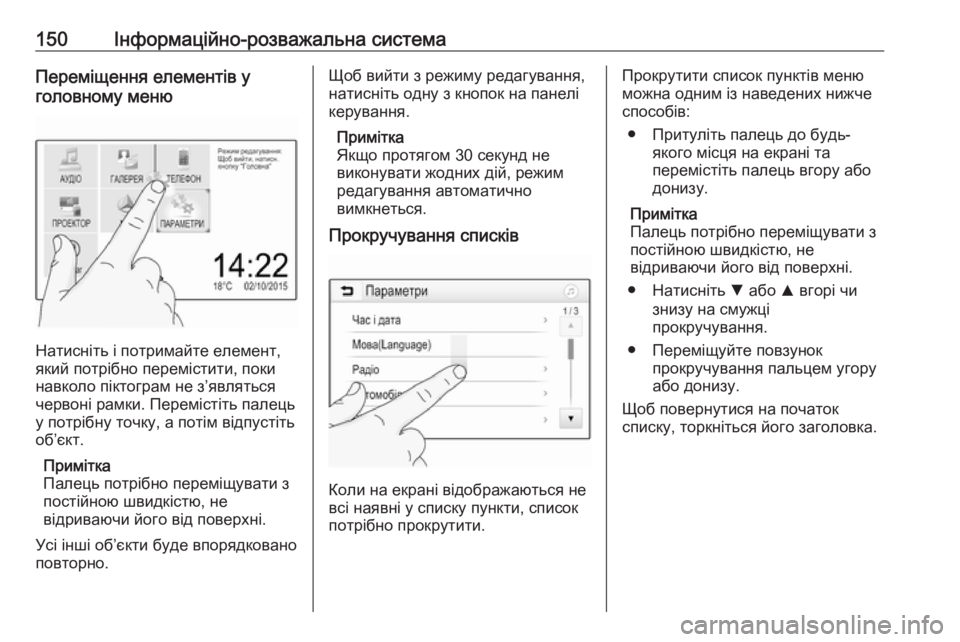
150Інформаційно-розважальна системаПереміщення елементів у
головному меню
Натисніть і потримайте елемент,
який потрібно перемістити, поки
навколо піктограм не з’являться
червоні рамки. Перемістіть палець
у потрібну точку, а потім відпустіть
об’єкт.
Примітка
Палець потрібно переміщувати з
постійною швидкістю, не
відриваючи його від поверхні.
Усі інші об’єкти буде впорядковано
повторно.
Щоб вийти з режиму редагування,
натисніть одну з кнопок на панелі
керування.
Примітка
Якщо протягом 30 секунд не
виконувати жодних дій, режим
редагування автоматично
вимкнеться.
Прокручування списків
Коли на екрані відображаються не
всі наявні у списку пункти, список
потрібно прокрутити.
Прокрутити список пунктів меню
можна одним із наведених нижче
способів:
● Притуліть палець до будь- якого місця на екрані та
перемістіть палець вгору або
донизу.
Примітка
Палець потрібно переміщувати з
постійною швидкістю, не
відриваючи його від поверхні.
● Натисніть S або R вгорі чи
знизу на смужці
прокручування.
● Переміщуйте повзунок прокручування пальцем угору
або донизу.
Щоб повернутися на початок
списку, торкніться його заголовка.
Page 153 of 367

Інформаційно-розважальна система151Прокручування сторінок
Примітка
Сторінки можна прокручувати
лише за наявності кількох
сторінок.
Перехід з однієї сторінки на іншу: ● Притуліть палець до будь- якого місця на екрані та
перемістіть його ліворуч, щоб
перейти на наступну сторінку,
або праворуч, щоб перейти на
попередню сторінку.
Примітка
Палець потрібно переміщувати з
постійною швидкістю, не
відриваючи його від поверхні.
● Натисніть q або p на екрані.
Швидкий перехід до додатків
"Аудіо" та "Навігація"
За допомогою символів k або j,
які відображаються у верхньому
рядку деяких меню, можна швидко
перейти одразу до іншого додатка.
Щоб перейти одразу в меню Аудіо,
виберіть k.
Щоб перейти одразу в меню
Навігація , виберіть j.
Примітка
Значок j відображається, лише
коли ведення за маршрутом
активне.
Налаштування тону
У меню параметрів звучання можна налаштувати характеристики
відтворення звуку. Це меню можна
відкрити з будь-якого головного
меню відтворення звуку.
Щоб відкрити меню параметрів
звучання, виберіть Меню у
відповідному головному меню
керування звуком. У разі
необхідності прокрутіть список
пунктів меню та оберіть Параметри
звучання . Відображається
відповідне меню.
Page 154 of 367
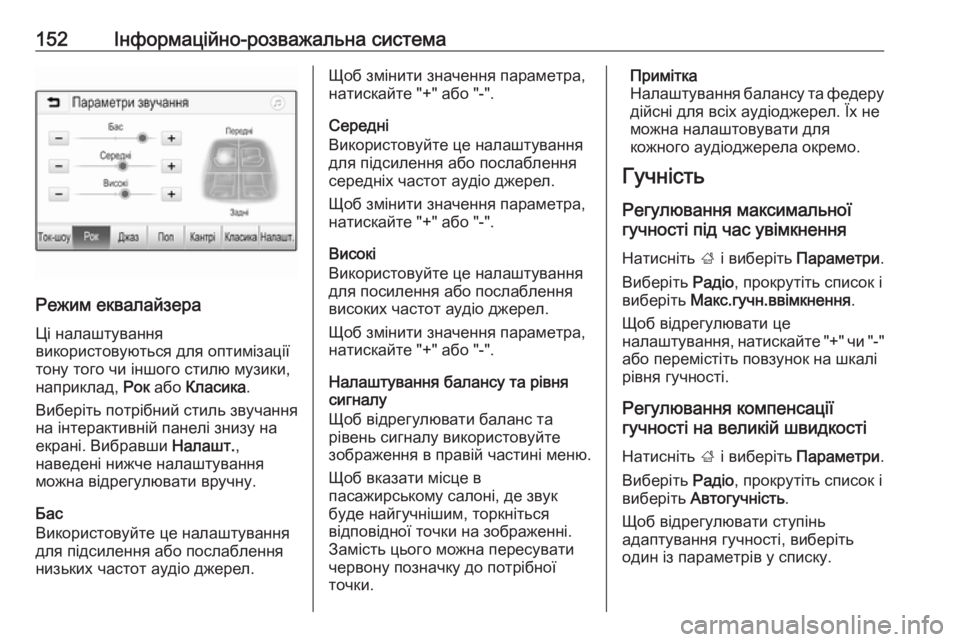
152Інформаційно-розважальна система
Режим еквалайзера
Ці налаштування
використовуються для оптимізації
тону того чи іншого стилю музики,
наприклад, Рок або Класика .
Виберіть потрібний стиль звучання
на інтерактивній панелі знизу на
екрані. Вибравши Налашт.,
наведені нижче налаштування
можна відрегулювати вручну.
Бас
Використовуйте це налаштування
для підсилення або послаблення
низьких частот аудіо джерел.
Щоб змінити значення параметра,
натискайте "+" або "-".
Середні
Використовуйте це налаштування
для підсилення або послаблення
середніх частот аудіо джерел.
Щоб змінити значення параметра,
натискайте "+" або "-".
Високі
Використовуйте це налаштування
для посилення або послаблення
високих частот аудіо джерел.
Щоб змінити значення параметра, натискайте "+" або "-".
Налаштування балансу та рівня
сигналу
Щоб відрегулювати баланс та
рівень сигналу використовуйте
зображення в правій частині меню.
Щоб вказати місце в
пасажирському салоні, де звук
буде найгучнішим, торкніться
відповідної точки на зображенні.
Замість цього можна пересувати
червону позначку до потрібної
точки.Примітка
Налаштування балансу та федеру
дійсні для всіх аудіоджерел. Їх не
можна налаштовувати для
кожного аудіоджерела окремо.
Гучність
Регулювання максимальної
гучності під час увімкнення
Натисніть ; і виберіть Параметри .
Виберіть Радіо, прокрутіть список і
виберіть Макс.гучн.ввімкнення .
Щоб відрегулювати це
налаштування, натискайте "+" чи "-" або перемістіть повзунок на шкалі
рівня гучності.
Регулювання компенсації
гучності на великій швидкості
Натисніть ; і виберіть Параметри .
Виберіть Радіо, прокрутіть список і
виберіть Автогучність .
Щоб відрегулювати ступінь
адаптування гучності, виберіть
один із параметрів у списку.
Page 155 of 367
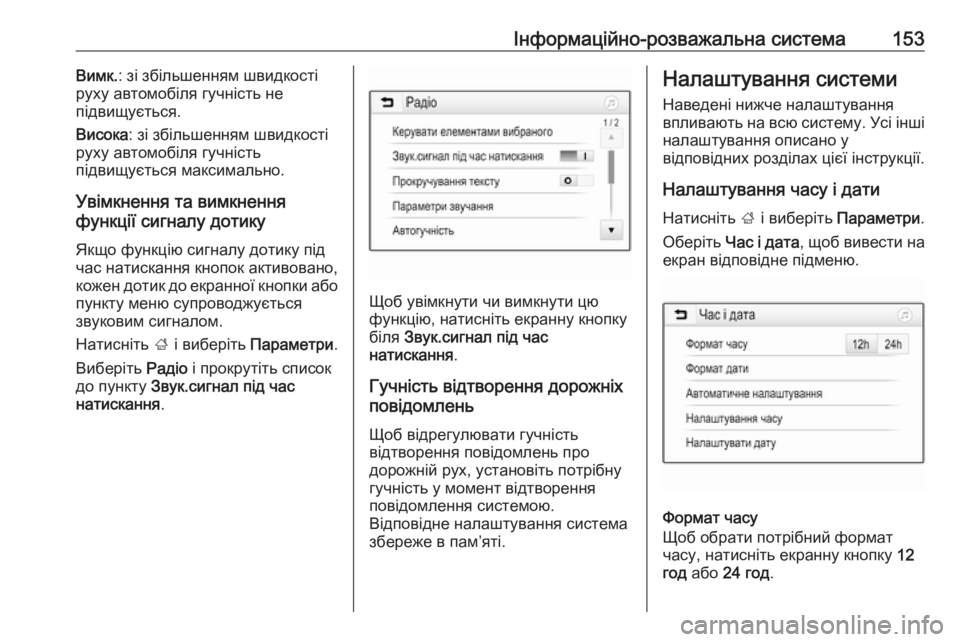
Інформаційно-розважальна система153Вимк.: зі збільшенням швидкості
руху автомобіля гучність не
підвищується.
Висока : зі збільшенням швидкості
руху автомобіля гучність
підвищується максимально.
Увімкнення та вимкнення
функції сигналу дотику
Якщо функцію сигналу дотику під
час натискання кнопок активовано,
кожен дотик до екранної кнопки або пункту меню супроводжується
звуковим сигналом.
Натисніть ; і виберіть Параметри .
Виберіть Радіо і прокрутіть список
до пункту Звук.сигнал під час
натискання .
Щоб увімкнути чи вимкнути цю
функцію, натисніть екранну кнопку біля Звук.сигнал під час
натискання .
Гучність відтворення дорожніх
повідомлень
Щоб відрегулювати гучність
відтворення повідомлень про
дорожній рух, установіть потрібну
гучність у момент відтворення
повідомлення системою.
Відповідне налаштування система
збереже в пам’яті.
Налаштування системи
Наведені нижче налаштування
впливають на всю систему. Усі інші налаштування описано у
відповідних розділах цієї інструкції.
Налаштування часу і дати Натисніть ; і виберіть Параметри .
Оберіть Час і дата , щоб вивести на
екран відповідне підменю.
Формат часу
Щоб обрати потрібний формат
часу, натисніть екранну кнопку 12
год або 24 год .
Page 156 of 367
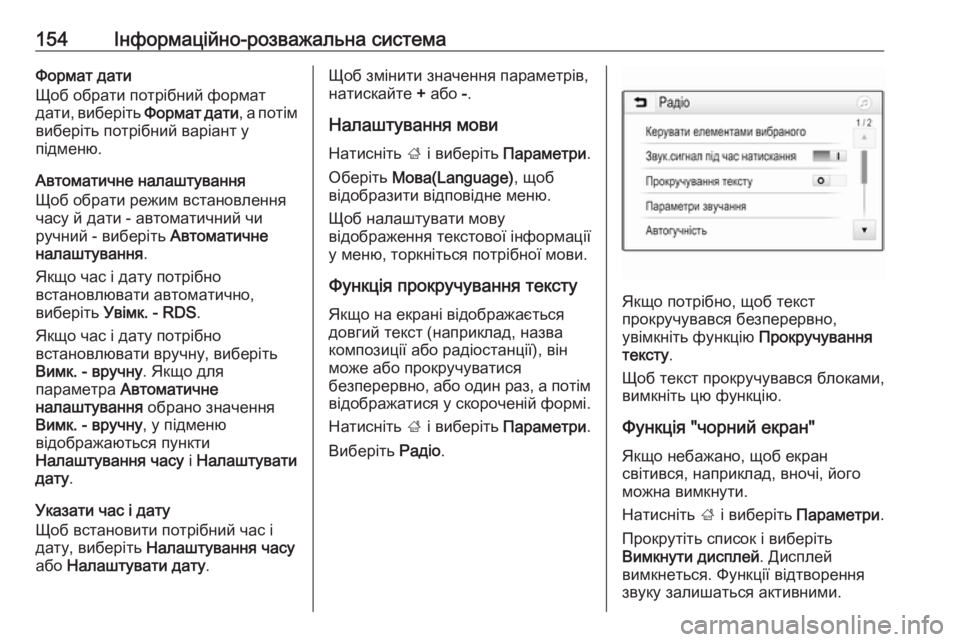
154Інформаційно-розважальна системаФормат дати
Щоб обрати потрібний формат
дати, виберіть Формат дати, а потім
виберіть потрібний варіант у
підменю.
Автоматичне налаштування
Щоб обрати режим встановлення
часу й дати - автоматичний чи
ручний - виберіть Автоматичне
налаштування .
Якщо час і дату потрібно
встановлювати автоматично,
виберіть Увімк. - RDS .
Якщо час і дату потрібно
встановлювати вручну, виберіть Вимк. - вручну . Якщо для
параметра Автоматичне
налаштування обрано значення
Вимк. - вручну , у підменю
відображаються пункти
Налаштування часу і Налаштувати
дату .
Указати час і дату
Щоб встановити потрібний час і
дату, виберіть Налаштування часу
або Налаштувати дату .Щоб змінити значення параметрів,
натискайте + або -.
Налаштування мови Натисніть ; і виберіть Параметри .
Оберіть Мова(Language) , щоб
відобразити відповідне меню.
Щоб налаштувати мову
відображення текстової інформації
у меню, торкніться потрібної мови.
Функція прокручування тексту
Якщо на екрані відображається
довгий текст (наприклад, назва
композиції або радіостанції), він може або прокручуватися
безперервно, або один раз, а потім відображатися у скороченій формі.
Натисніть ; і виберіть Параметри .
Виберіть Радіо.
Якщо потрібно, щоб текст
прокручувався безперервно,
увімкніть функцію Прокручування
тексту .
Щоб текст прокручувався блоками,
вимкніть цю функцію.
Функція "чорний екран" Якщо небажано, щоб екран
світився, наприклад, вночі, його
можна вимкнути.
Натисніть ; і виберіть Параметри .
Прокрутіть список і виберіть
Вимкнути дисплей . Дисплей
вимкнеться. Функції відтворення
звуку залишаться активними.
Page 157 of 367
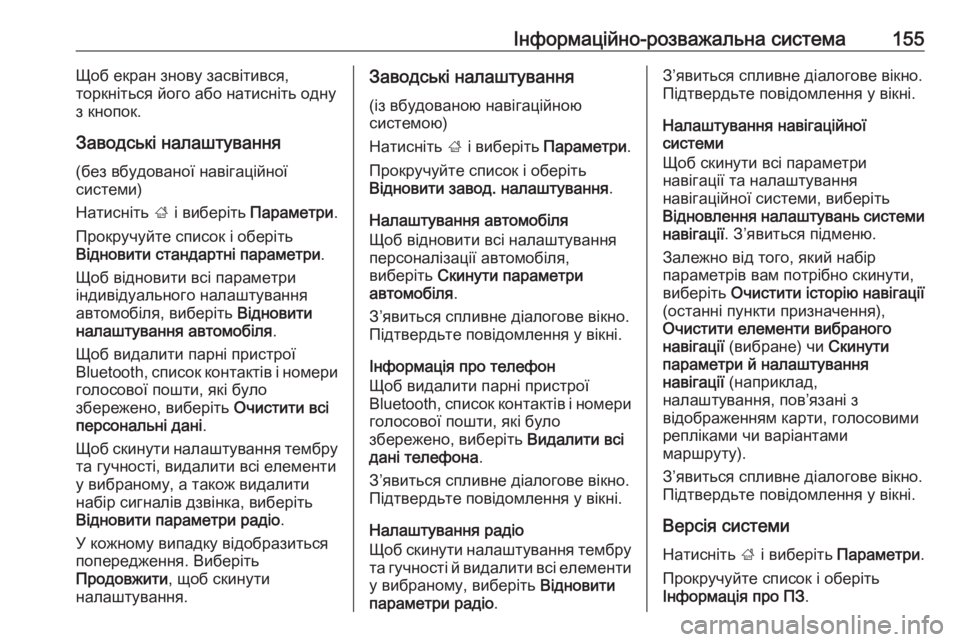
Інформаційно-розважальна система155Щоб екран знову засвітився,
торкніться його або натисніть одну
з кнопок.
Заводські налаштування
(без вбудованої навігаційної
системи)
Натисніть ; і виберіть Параметри .
Прокручуйте список і оберіть
Відновити стандартні параметри .
Щоб відновити всі параметри
індивідуального налаштування
автомобіля, виберіть Відновити
налаштування автомобіля .
Щоб видалити парні пристрої
Bluetooth, список контактів і номери голосової пошти, які було
збережено, виберіть Очистити всі
персональні дані .
Щоб скинути налаштування тембру
та гучності, видалити всі елементи
у вибраному, а також видалити
набір сигналів дзвінка, виберіть
Відновити параметри радіо .
У кожному випадку відобразиться
попередження. Виберіть
Продовжити , щоб скинути
налаштування.Заводські налаштування
(із вбудованою навігаційною
системою)
Натисніть ; і виберіть Параметри .
Прокручуйте список і оберіть Відновити завод. налаштування .
Налаштування автомобіля Щоб відновити всі налаштування
персоналізації автомобіля,
виберіть Скинути параметри
автомобіля .
З’явиться спливне діалогове вікно.
Підтвердьте повідомлення у вікні.
Інформація про телефон
Щоб видалити парні пристрої
Bluetooth, список контактів і номери голосової пошти, які було
збережено, виберіть Видалити всі
дані телефона .
З’явиться спливне діалогове вікно.
Підтвердьте повідомлення у вікні.
Налаштування радіо
Щоб скинути налаштування тембру та гучності й видалити всі елементи
у вибраному, виберіть Відновити
параметри радіо .З’явиться спливне діалогове вікно.
Підтвердьте повідомлення у вікні.
Налаштування навігаційної
системи
Щоб скинути всі параметри
навігації та налаштування
навігаційної системи, виберіть
Відновлення налаштувань системи навігації . З’явиться підменю.
Залежно від того, який набір
параметрів вам потрібно скинути,
виберіть Очистити історію навігації
(останні пункти призначення),
Очистити елементи вибраного
навігації (вибране) чи Скинути
параметри й налаштування
навігації (наприклад,
налаштування, пов’язані з
відображенням карти, голосовими
репліками чи варіантами
маршруту).
З’явиться спливне діалогове вікно.
Підтвердьте повідомлення у вікні.
Версія системи
Натисніть ; і виберіть Параметри .
Прокручуйте список і оберіть Інформація про ПЗ .
Page 158 of 367
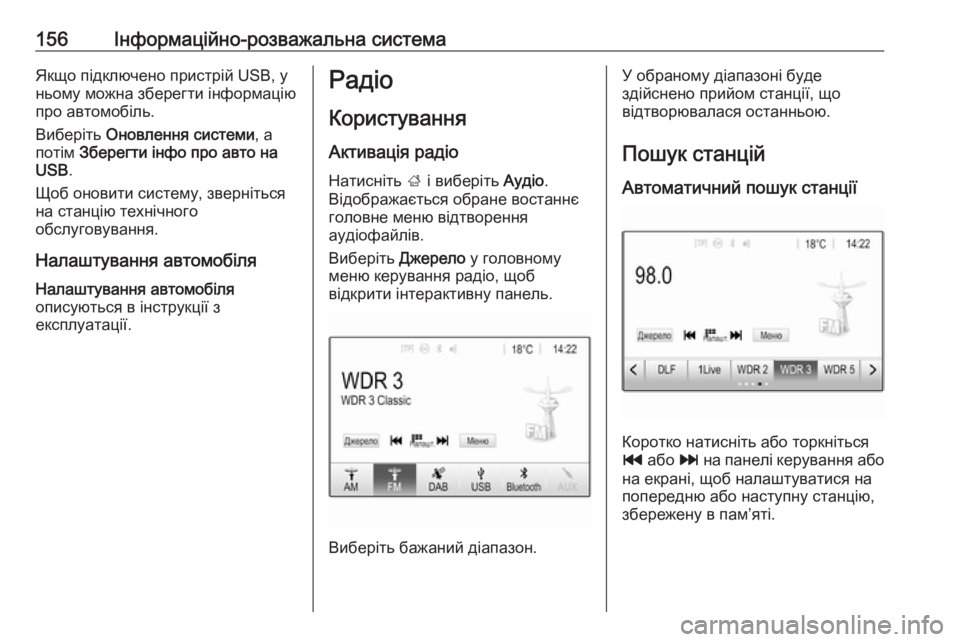
156Інформаційно-розважальна системаЯкщо підключено пристрій USB, у
ньому можна зберегти інформацію
про автомобіль.
Виберіть Оновлення системи , а
потім Зберегти інфо про авто на
USB .
Щоб оновити систему, зверніться
на станцію технічного
обслуговування.
Налаштування автомобіля
Налаштування автомобіля
описуються в інструкції з
експлуатації.Радіо
Користування Активація радіо
Натисніть ; і виберіть Аудіо.
Відображається обране востаннє
головне меню відтворення
аудіофайлів.
Виберіть Джерело у головному
меню керування радіо, щоб
відкрити інтерактивну панель.
Виберіть бажаний діапазон.
У обраному діапазоні буде
здійснено прийом станції, що
відтворювалася останньою.
Пошук станцій Автоматичний пошук станції
Коротко натисніть або торкніться
t або v на панелі керування або
на екрані, щоб налаштуватися на
попередню або наступну станцію,
збережену в пам’яті.
Page 159 of 367
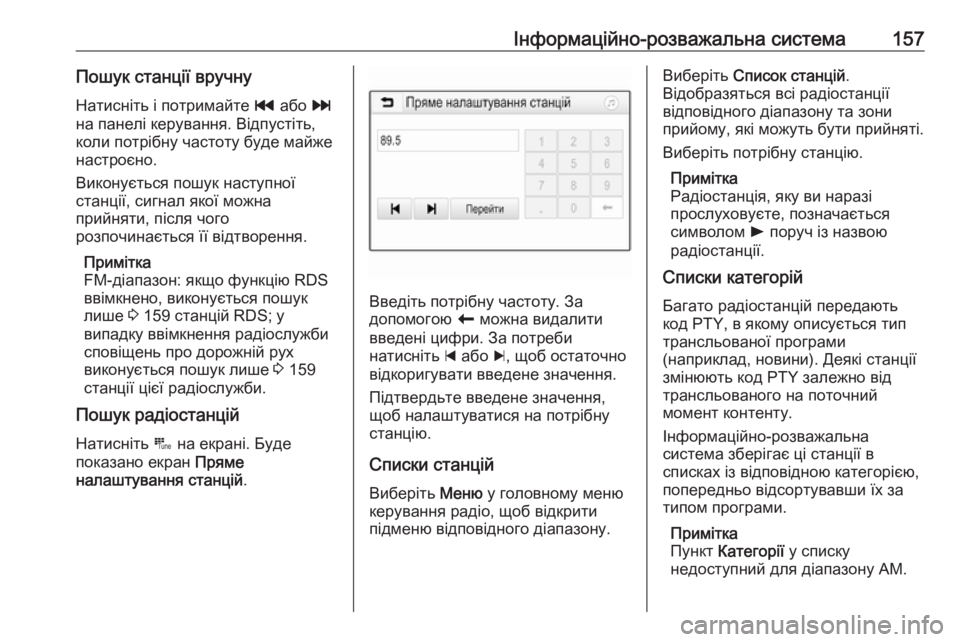
Інформаційно-розважальна система157Пошук станції вручнуНатисніть і потримайте t або v
на панелі керування. Відпустіть,
коли потрібну частоту буде майже
настроєно.
Виконується пошук наступної
станції, сигнал якої можна
прийняти, після чого
розпочинається її відтворення.
Примітка
FM-діапазон: якщо функцію RDS ввімкнено, виконується пошук
лише 3 159 станцій RDS; у
випадку ввімкнення радіослужби сповіщень про дорожній рух
виконується пошук лише 3 159
станції цієї радіослужби.
Пошук радіостанцій
Натисніть B на екрані. Буде
показано екран Пряме
налаштування станцій .
Введіть потрібну частоту. За
допомогою r можна видалити
введені цифри. За потреби
натисніть d або c, щоб остаточно
відкоригувати введене значення.
Підтвердьте введене значення,
щоб налаштуватися на потрібну
станцію.
Списки станцій Виберіть Меню у головному меню
керування радіо, щоб відкрити підменю відповідного діапазону.
Виберіть Список станцій .
Відобразяться всі радіостанції відповідного діапазону та зони прийому, які можуть бути прийняті.
Виберіть потрібну станцію.
Примітка
Радіостанція, яку ви наразі
прослуховуєте, позначається
символом l поруч із назвою
радіостанції.
Списки категорій
Багато радіостанцій передають
код PTY, в якому описується тип трансльованої програми
(наприклад, новини). Деякі станції
змінюють код PTY залежно від
трансльованого на поточний
момент контенту.
Інформаційно-розважальна
система зберігає ці станції в
списках із відповідною категорією,
попередньо відсортувавши їх за
типом програми.
Примітка
Пункт Категорії у списку
недоступний для діапазону AM.
Page 160 of 367
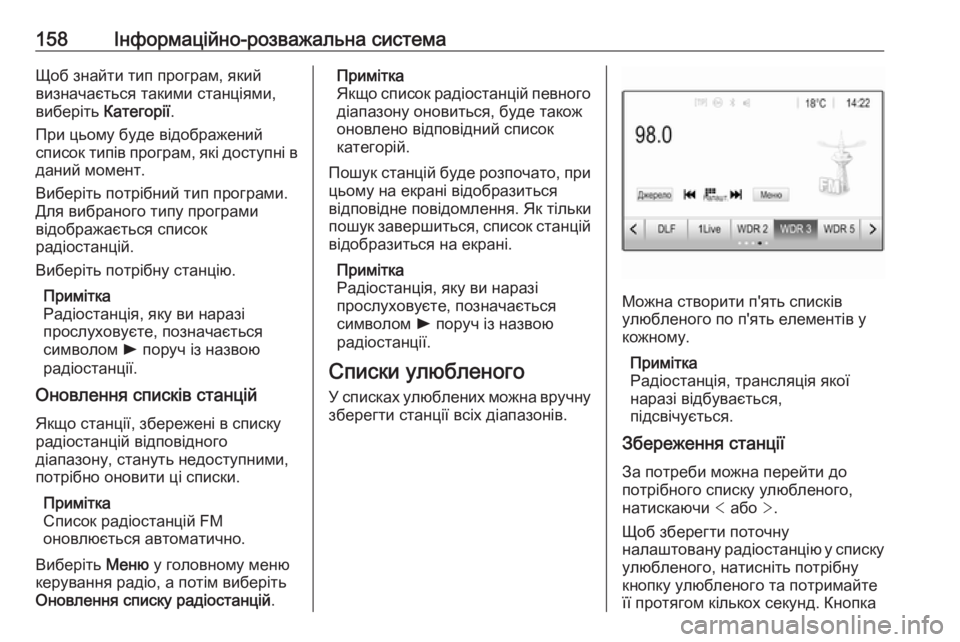
158Інформаційно-розважальна системаЩоб знайти тип програм, який
визначається такими станціями,
виберіть Категорії.
При цьому буде відображений
список типів програм, які доступні в даний момент.
Виберіть потрібний тип програми.
Для вибраного типу програми
відображається список
радіостанцій.
Виберіть потрібну станцію.
Примітка
Радіостанція, яку ви наразі
прослуховуєте, позначається
символом l поруч із назвою
радіостанції.
Оновлення списків станцій
Якщо станції, збережені в списку
радіостанцій відповідного
діапазону, стануть недоступними,
потрібно оновити ці списки.
Примітка
Список радіостанцій FM
оновлюється автоматично.
Виберіть Меню у головному меню
керування радіо, а потім виберіть
Оновлення списку радіостанцій .Примітка
Якщо список радіостанцій певного діапазону оновиться, буде також
оновлено відповідний список
категорій.
Пошук станцій буде розпочато, при
цьому на екрані відобразиться
відповідне повідомлення. Як тільки пошук завершиться, список станцій
відобразиться на екрані.
Примітка
Радіостанція, яку ви наразі
прослуховуєте, позначається
символом l поруч із назвою
радіостанції.
Списки улюбленого
У списках улюблених можна вручну зберегти станції всіх діапазонів.
Можна створити п'ять списків
улюбленого по п'ять елементів у кожному.
Примітка
Радіостанція, трансляція якої
наразі відбувається,
підсвічується.
Збереження станції
За потреби можна перейти до
потрібного списку улюбленого,
натискаючи < або >.
Щоб зберегти поточну
налаштовану радіостанцію у списку улюбленого, натисніть потрібну
кнопку улюбленого та потримайте її протягом кількох секунд. Кнопка